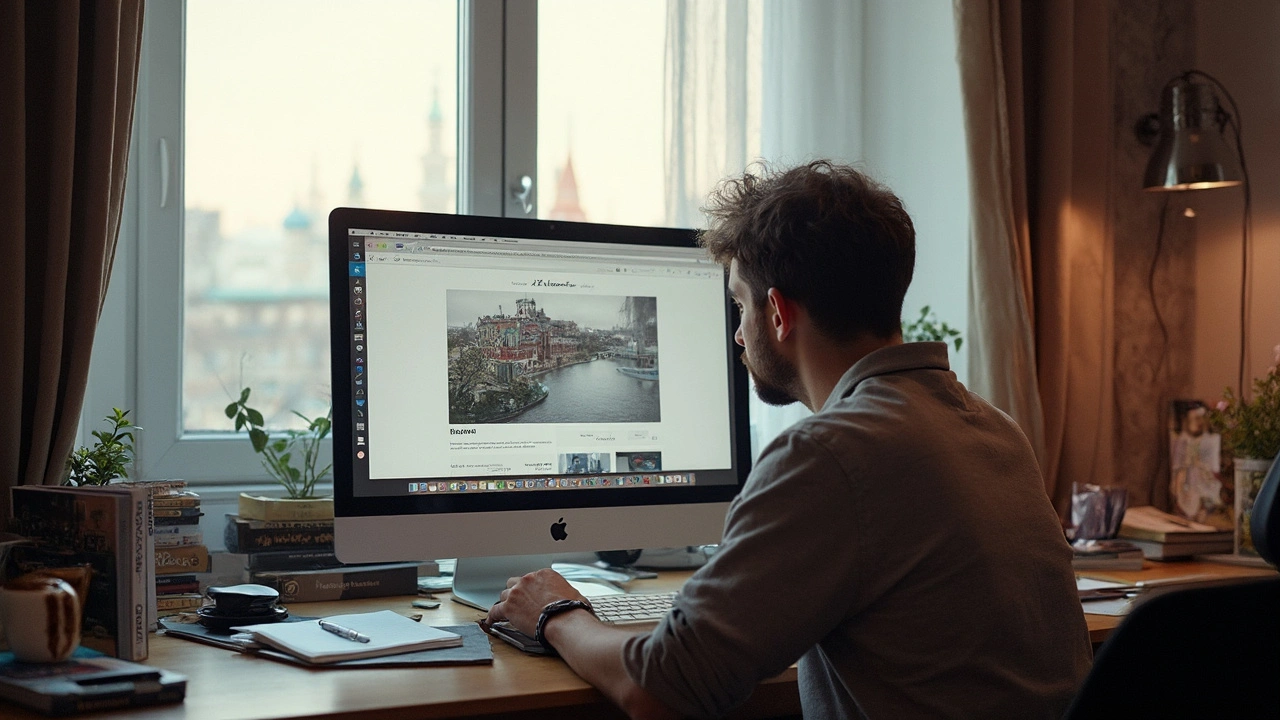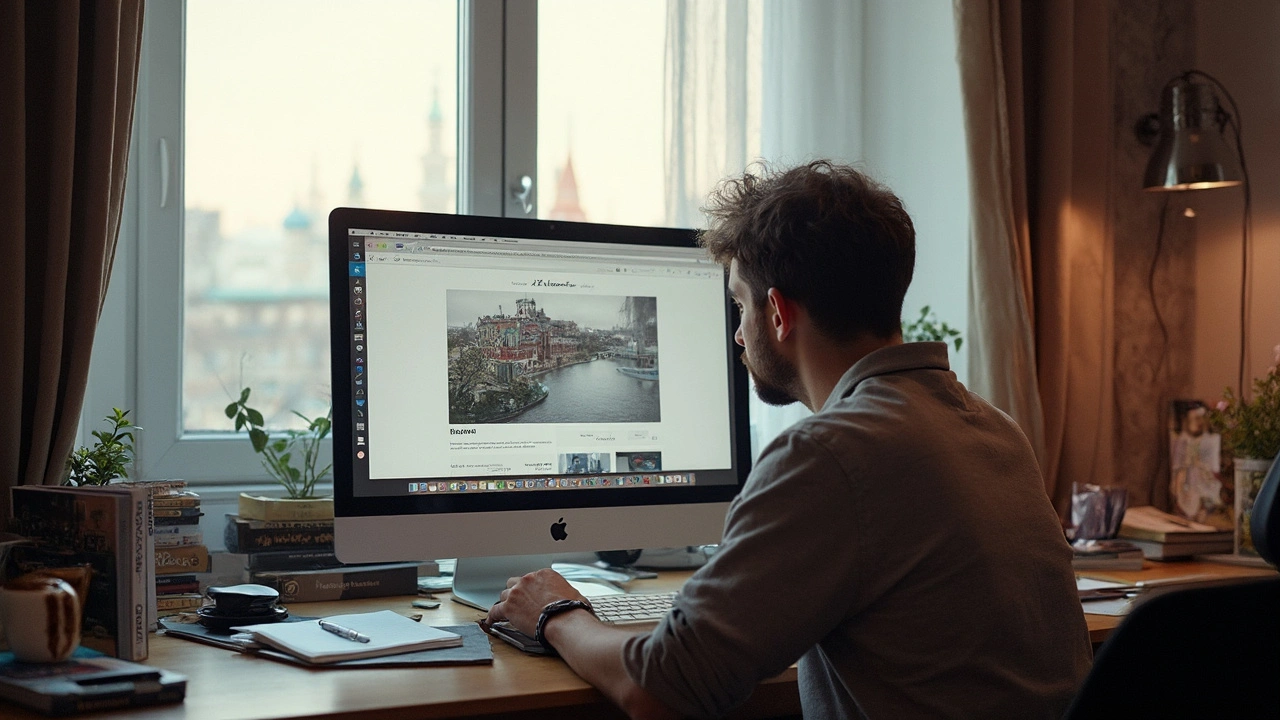
Печатная вёрстка: как подготовить макет к печати без ошибок
Если вы уже сделали дизайн в Photoshop или Figma, следующий шаг – превратить его в файл, который точно возьмёт типография. Многие считают, что достаточно экспортировать PNG, но в реальном мире печати нужны особые форматы и настройки. Давайте разберём, какие требования обычно предъявляют типографии, и как подготовить макет, чтобы он прошёл без правок.
Требования к файлам перед печатью
Первое, что проверяют в типографии – это разрешение. Для большинства печатных материалов (листовки, журналы) требуется 300 dpi, а для больших баннеров может хватить 150 dpi. Если вы работаете в растровом редакторе, убедитесь, что изображение действительно имеет нужное количество точек на дюйм, а не просто масштабировано.
Второе – цветовая модель. На экране мы видим RGB, а в типографии используют CMYK. При экспорте поменяйте профиль цвета, иначе цвета «перелетят» и вы получите неожиданный результат. Многие программы позволяют сохранить файл сразу в CMYK, а если нет – экспортируйте PDF с конвертацией.
Третий момент – отступы и обрезные линии (bleed). При печати часть изображения может выйти за край листа, поэтому обычно добавляют 3 mm с каждой стороны. На макете нарисуйте линию обрезки и держите важный контент внутри безопасной зоны – обычно 5 mm от края.
Наконец, формат файлов. Самый популярный – PDF/X‑1a, так как он фиксирует шрифты, цвета и все необходимые параметры. Если типография принимает только TIFF, сохраняйте без компрессии, иначе детали могут потеряться.
Чек‑лист для безупречного макета
Перед тем как отдать файл, пройдитесь по списку:
- Все изображения имеют 300 dpi (или требуемое разрешение).
- Цветовая модель – CMYK, проверяйте профили.
- Добавлен bleed минимум 3 mm и безопасная зона.
- Текст конвертирован в кривые или вложен в PDF.
- Файл сохранён в PDF/X‑1a без слоёв и прозрачности.
Если хотя бы один пункт не выполнен, типография быстро отправит правки, а вы потеряете время.
Ещё один совет – делайте «проверочный принт» на обычном принтере. Печатаем макет на листе А4, проверяем, нет ли смещённых краёв, читается ли текст. Это помогает увидеть проблемы, которые не видны на экране.
Не забывайте про шрифты. Если ваш дизайн использует редкий шрифт, лучше встраивать его в PDF, а не полагаться на наличие в системе типографии. Иначе шрифт заменят на стандартный, и макет будет выглядеть хуже.
Если работаете с несколькими страницами, убедитесь, что все они одинаково настроены: одинаковый bleed, одинаковый цветовой профиль, одинаковый размер. Путаница с разными настройками часто приводит к неожиданным цветовым различиям.
В конце проверяйте файл на наличие пустых слоёв или скрытых объектов. Некоторые типографии сообщают о таких «лишних» элементах как о ошибках, и вам придётся открывать файл снова.
Соблюдая эти простые правила, вы сможете отправить макет в типографию и получить готовый продукт без лишних правок. Печатная вёрстка может показаться сложной, но когда все технические детали под контролем, процесс идёт быстро и без стресса.